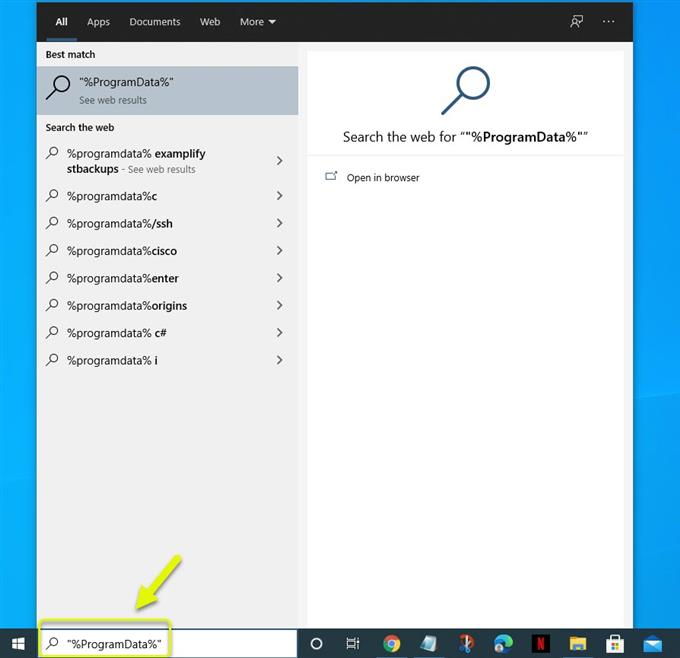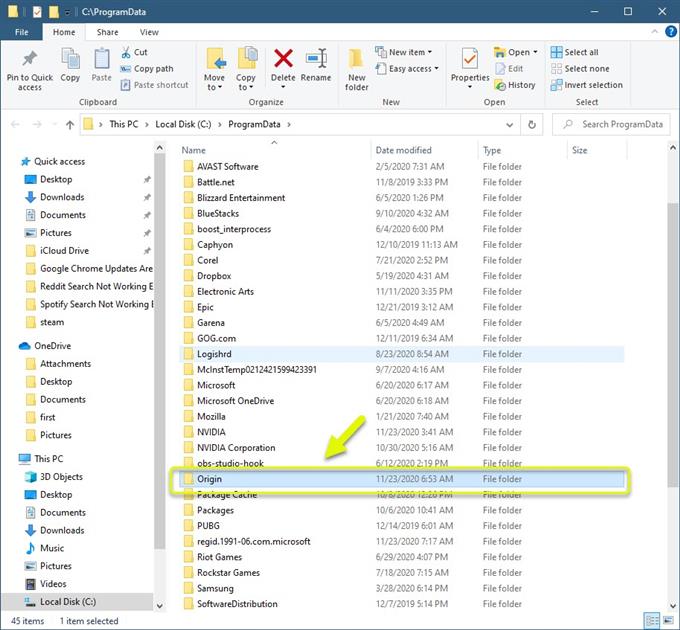Le problème d’origine qui ne s’ouvre pas après le lancement se produit généralement lorsque vous essayez d’exécuter le client. Cela peut être causé par un fichier ou un client en cache corrompu. Pour résoudre ce problème, vous devrez effectuer une série d’étapes de dépannage sur votre ordinateur.
Origin est une plateforme de distribution de jeux numériques qui permet aux utilisateurs de télécharger et d’installer des jeux du catalogue Electronic Arts directement sur des ordinateurs. L’utilisation du client Origin sur votre PC permet aux jeux d’être facilement corrigés et mis à jour. Il dispose également d’une fonction de réseautage social qui permet aux utilisateurs de communiquer facilement avec leurs amis.
Le client d’origine ne répond pas après le lancement
L’un des problèmes que vous pouvez rencontrer lors de l’exécution du client Origin est lorsqu’il se bloque en essayant d’ouvrir le programme. Il y a des moments où le programme peut être vu s’exécuter dans le gestionnaire de tâches bien qu’il ne soit pas accessible. Voici ce que vous devez faire pour résoudre ce problème.
Conditions préalables:
- Redémarrer le PC
- Assurez-vous que le client Origin a terminé la mise à jour.
Méthode 1: supprimer les fichiers d’origine en cache
Les fichiers mis en cache sont des données temporaires que le client stocke pour le charger plus rapidement. Parfois, ces données peuvent être corrompues et causer ce problème particulier. Pour résoudre ce problème, vous devez supprimer ces fichiers. Assurez-vous de fermer le client Origin à partir du gestionnaire de tâches avant de continuer.
Temps nécessaire: 3 minutes.
Supprimer les fichiers mis en cache
- Tapez «% ProgramData%» dans la barre de recherche Windows puis appuyez sur Entrée.
Cela ouvrira le dossier Program Data de votre ordinateur.
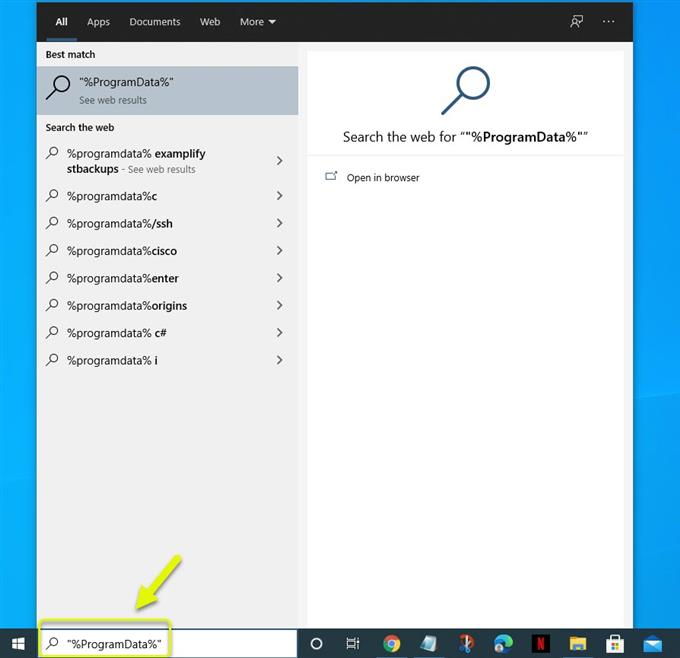
- Cliquez sur le dossier Origin.
Cela ouvrira les fichiers de données stockés par Origin.

- Supprimer tout sauf le dossier Contenu local.
Cela supprimera les fichiers mis en cache du client.

Essayez d’exécuter Origin puis vérifiez si le problème persiste.
Méthode 2: réinstallez le client Origin pour résoudre le problème de non-ouverture
Il est possible que le problème soit causé par un client corrompu. Si tel est le cas, vous devrez désinstaller le client de votre ordinateur puis télécharger une nouvelle version.
- Cliquez sur le bouton Démarrer
- Cliquez sur Paramètres.
- Cliquez sur Apps.
- Cliquez sur Origine.
- Cliquez sur Désinstaller.
- Cliquez à nouveau sur Désinstaller.
Une fois le client désinstallé, vous pouvez télécharger et installer une version mise à jour en allant sur https://www.origin.com/sgp/en-us/store/download.
Après avoir effectué les étapes répertoriées ci-dessus, vous réussirez à résoudre le problème d’origine qui ne s’ouvre pas après le lancement.
Visitez notre chaîne Youtube androidhow pour plus de vidéos de dépannage.
Lisez aussi:
- Correction facile d’une erreur de fichier de contenu Steam verrouillé